 2023-11-28 22:21:00
2023-11-28 22:21:00

喜欢给简单的PDF文件添加一些活力和创意吗?想让你的PDF文档以更有趣和吸引人的方式呈现吗?别担心,我们为你带来了一个令人兴奋的教程,将向你展示如何设置PDF过渡动画!无论是用于商业演示、教育材料还是个人项目,这些酷炫的过渡效果都能为你的PDF文档增添一抹生动的色彩。从滑动、淡入到缩放等多种过渡效果,你将学会如何轻松地通过简单的步骤为你的PDF文件增添一些火花。不再平淡无味的PDF文档,让我们一起来探索这个有趣又实用的PDF过渡动画教程吧!
设置PDF过渡动画教程
福昕高级PDF编辑器是一款功能强大的PDF编辑工具,它提供了丰富的功能来满足用户的需求。要设置PDF过渡动画,首先打开此工具,然后选择要编辑的PDF文件。在编辑模式下,点击“插入”选项卡,选择“动画”功能。在弹出的对话框中,可以选择不同的过渡效果和动画效果。用户可以根据自己的需求选择合适的过渡效果,并设置动画的持续时间和速度。完成设置后,点击“确定”按钮即可应用动画效果。此工具的操作简单直观,用户可以轻松地设置PDF过渡动画,为PDF文件增添生动的效果。
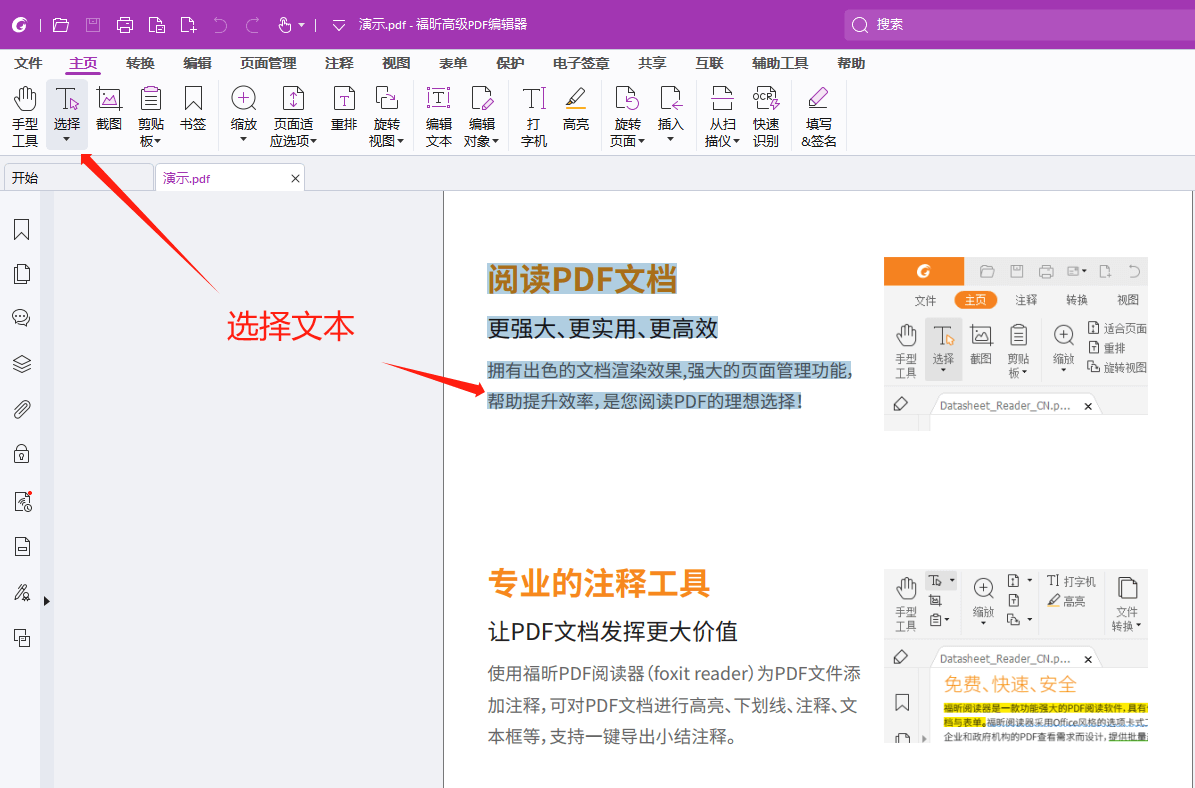
设置PDF过渡动画教程具体教程!
福昕高级PDF编辑器是一款功能强大的PDF编辑工具,它提供了丰富的功能,包括设置PDF过渡动画。具体的教程如下:
1. 打开此工具,并导入需要设置过渡动画的PDF文件。
2. 在工具栏中找到“页面”选项,并点击“页面转换”。
3. 在弹出的页面转换窗口中,选择需要设置过渡动画的页面。
4. 点击“过渡效果”选项卡,选择你想要的过渡效果,如淡入淡出、推进、放大等。
5. 根据需要,可以设置过渡效果的速度、方向和延迟时间。
6. 点击“确定”按钮,保存设置并关闭页面转换窗口。
7. 最后,点击工具栏上的“保存”按钮,保存修改后的PDF文件。
通过以上步骤,你就可以在此工具中设置PDF过渡动画了。这样,你的PDF文件将会更加生动有趣,吸引读者的注意力。
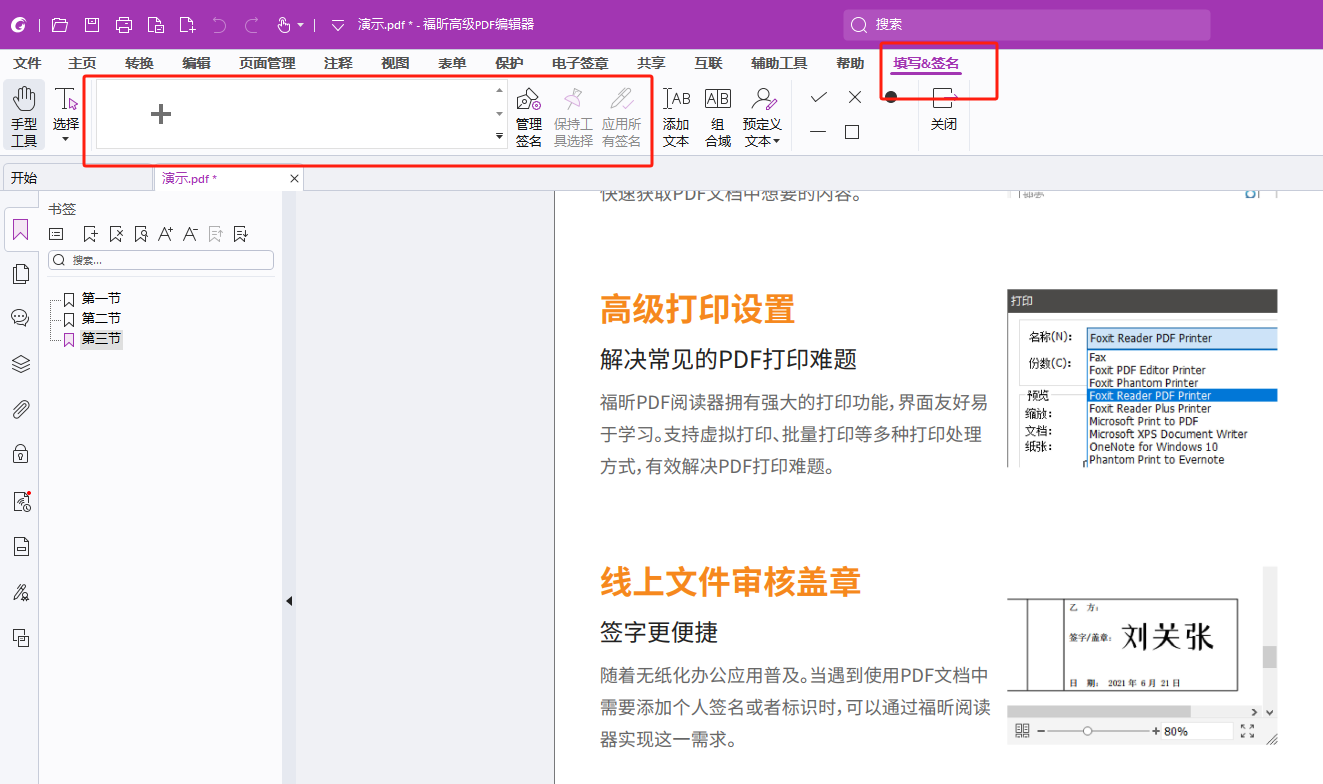
其中,设置PDF过渡动画是其重要功能之一。通过简单几步操作,用户可以根据自己的喜好选择合适的过渡效果,使得PDF文档更具有吸引力和交互性。这不仅可以为读者带来视觉上的享受,还能更好地展示文档内容,提升信息传递效果。无论是用于商务演示还是个人分享,这个工具都能帮助用户实现独特的过渡动画效果,让文档更加生动有趣。总之,这个工具提供了简单易用的设置PDF过渡动画教程,为用户打造个性化的PDF体验。




